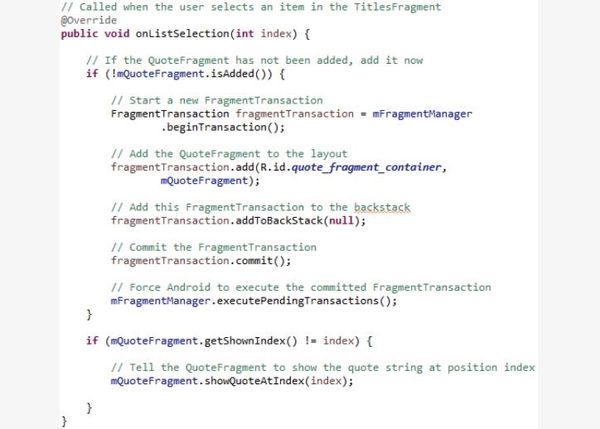
Во-первых, мы проверяем, был ли фрагмент с цитатами уже добавлен в layout. И, если нет, то мы добавим его, запуская другой FragmentTransaction.
Далее мы собираемся добавить эту транзакцию в стек задачи (Task backstack) для того, чтобы пользователь вернулся к тому состоянию экрана, который был прежде, до добавления нового фрагмента, когда он нажмет кнопку "Назад". И это надо сделать, потому что по умолчанию в стеке задач изменения фрагментов не отслеживаются.
В конце добавляем вызов FragmentManager.executePendingTransactions. Это вынуждает транзакцию выполниться сразу, а не тогда, когда система посчитает удобным это сделать, и нам пришлось бы ждать, пока обновится экран.
В главе об Activity мы говорили о том, как Activity могут обрабатывать изменения конфигурации вручную используя методы, такие как onRetainNonConfigurationInstance и getLastNonConfigurationInstance.
При изменении конфигурации устройства Android по умолчанию уничтожит Activity и воссоздаст ее. Однако, если вызвать метод setRetainInstance во фрагменте, передав в качестве параметра true, то когда произойдут изменения конфигурации, Android уничтожит Activity, но не уничтожит фрагменты, которые она содержит. Android сохранит состояние фрагмента, отсоединив фрагмент от Activity. И, кроме того, Android не уничтожит этот фрагмент и не воссоздаст его позже, когда Activity будет воссоздана. В результате фрагмент не получит вызова своих методов onDestroy и onCreate.
Давайте рассмотрим другой пример приложения, который демонстрирует это поведение. Это приложение называется "FragmentStaticConfigLayout", и его функциональность совпадает с предыдущими примерами. Различие здесь в том, что добавлен некоторый код, обрабатывающий изменения конфигурации. Когда устройство находится в альбомном режиме, лейаут выглядит так же, как и в предыдущем примере. Оба фрагмента используют большой шрифт или шрифт, независимый от масштаба. TitleFragment занимает приблизительно одну треть горизонтального пространства, в то время как QuoteFragment берет остающиеся две трети пространства. И, если заголовок будет слишком длинным, чтобы поместиться на одной строке в TitleFragment, то текст просто будет перенесен на вторую строку.
Теперь давайте повернем устройство. Когда устройство окажется в портретном режиме, лейаут немного изменится. Оба фрагмента используют меньший шрифт, TitleFragment занимает только одну четверть горизонтального пространства, в то время как QuoteFragment занимает остающиеся три четверти рабочего пространства. И, если заголовок будет слишком длинным, чтобы поместиться на одной строке в TitleFragment, то он будет все же ограничен одной строкой, и мы просто заменим часть текста замещающими знаками.
Заметьте, что даже при том, что Android уничтожил и перезапустил QuoteViewerActivity, заголовок, который был выбран во фрагменте слева, все еще остаётся выбранным, потому что был вызван setRetainInstance с параметром true в обоих фрагментах. В итоге информация о том, что некоторый элемент был выбран, сохранилась.
Давайте рассмотрим, как это работает. Код файла TitleFragment.java приложения "FragmentStaticConfigLayout" главным образом такой же, как тот, что мы видели в других примерах приложений, но есть по крайней мере два различия. Первое различие находится в методе onCreate – добавлен вызов setRetainInstance, true. Еще раз – это означает, что, когда происходят изменения конфигурации, Android не уничтожит этот фрагмент. Второе различие находится в методе onActivityCreated. В конце добавлен некоторый код, который проверяет индекс, означающий, что пользователь ранее выбрал заголовок, и что этот вызов onActivityCreated, вероятно, происходит из-за изменения конфигурации. В этом случае мы хотим удостовериться, что тот заголовок остается выбранным. Такие же изменения внесены и в класс QuoteFragment.
Классы пользовательского интерфейса
В этой главе будет рассказано о классах, с помощью которых Android позволяет создавать пользовательский интерфейс приложений:
класс View (вью, на жаргоне – вьюшка) – основа для всего, что видно на экране устройства, а также различные события, которые вьюшки могут принимать;
высокоуровневые составные представления View Groups (группы вью), которые комбинируют несколько вьюшек, чтобы создать определенный вид или поведение;
некоторые определенные группы вью, в частности Adapter view (адаптер) и лейауты (layout);
Menu (меню) и Action Bar (панель действий), которые предоставляют пользователю легкий доступ к часто используемым функциям;
Dialogs (диалоговые окна), которые раскрываются на переднем плане приложения, чтобы информировать пользователя или получить от пользователя информацию.
В первую очередь пользовательский интерфейс (UI) – это место и средства, с помощью которых пользователь и приложение обмениваются информацией. Это визуальные элементы, которые пользователи видят и которых касаются на экране.
Android обеспечивает богатый набор классов, из которых разработчики могут создавать пользовательские интерфейсы. Начнем с классов View. Класс view – ключевой стандартный блок для компонентов UI. View занимают прямоугольное место на экране.
В Andriod имеется много предопределенных или предустановленных вьюшек. Давайте поговорим о некоторых из них. В частности о кнопках (button), переключателях (toggle button), чекбоксах (сheckbox) и других.
Вы видели уже много различных кнопок. Кнопка – это просто вьюшка, по которой пользователь может кликнуть, чтобы запустить или выполнить некоторое действие.
Давайте рассмотрим пример кнопки в приложении "UIButton". У него есть единственная кнопка внизу экрана, и эта кнопка подписана "Press me". И, если поддаться искушению и нажать на кнопку, то надпись на ней изменится. И теперь она гласит, что была нажата и сколько раз. И к настоящему времени вы, вероятно, уже можете предположить то, на что похож код для этого действия.
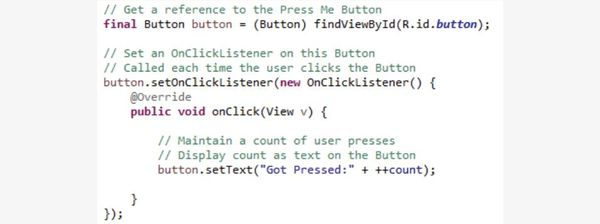
Код этой Activity создал объект-кнопку (button) и присоединил (setOnClickListener) "слушателя" этой кнопки. И каждый раз при нажатии на эту кнопку Android вызывает метод onClick "слушателя" кнопки (OnClickListener).
Следующая вьюшка называется ToggleButton (переключатель). Переключатель – это другой вид кнопки, однако имеет дополнительное свойство – когда вы нажимаете его, он остается нажатым, пока вы не нажмете его снова. Таким образом, переключатель всегда находится в одном из двух состояний – включено или выключено. Переключатели также обычно выводят на экран некоторый индикатор, чтобы сообщить пользователю, в каком положении находится кнопка в настоящее время.
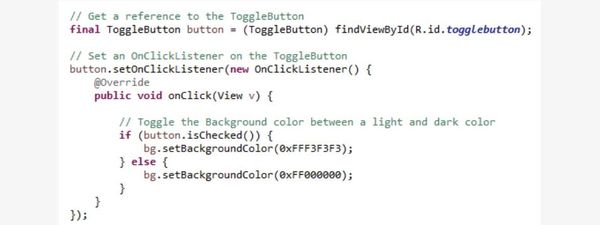
Следующей view, о которой я буду говорить, является Checkbox (чекбокс, флажок, галочка). Используется, например, в анкете, где вы можете отметить и выбрать нужный пункт. Флажок – фактически просто другой вид кнопки с двумя состояниями, как переключатель. Основное различие в том, как он выглядит для пользователя. Флажки обычно изображаются в виде пустого квадратика, когда флажок не отмечен. И показывают галочку или символ "x", когда флажок находится в отмеченном состоянии. Код приложения для использования чекбокса аналогичен двум предыдущим.
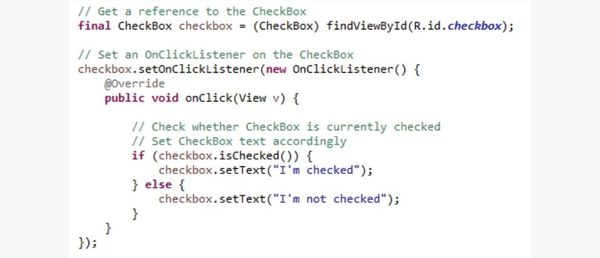
И последняя view, о которой мы поговорим – AutoCompleteTextView. Это поле для ввода и редактирования текста с функцией автозавершения является немного более усовершенствованной разновидностью TextView (надпись или нередактируемый текст) и EditText (поле для ввода и редактирования текста). Автозавершение показывает пользователю список вариантов для ввода текста. И мы будем фильтровать этот список в зависимости от того, что вы вводите. И как только вы сузите список, вы сможете коснуться единственной записи, которая будет тогда помещена в текстовое поле.